Grup İlkesi Düzenleyicisini manuel olarak yüklemeyi denemelisiniz
- Windows 10 Home sürümünü çalıştırıyorsanız, PC'niz Grup İlkesi Düzenleyicisi ile birlikte gelmez.
- Ancak, desteklenen diğer sürümleri çalıştıran kullanıcılar da bu sorunla karşılaşmaktadır.
- Bir toplu iş dosyası oluşturup çalıştırarak veya eksik dosyaları bulmak için bir sistem taraması gerçekleştirerek bunu etkinleştirebilirsiniz.

XİNDİRME DOSYASINI TIKLAYARAK KURULUM
Fortect, tüm sisteminizi hasarlı veya eksik işletim sistemi dosyaları için tarayabilen ve bunları deposundaki çalışan sürümlerle otomatik olarak değiştirebilen bir sistem onarım aracıdır.
Bilgisayarınızın performansını üç kolay adımda artırın:
- Fortect'i indirin ve yükleyin PC'nizde.
- Aracı başlatın ve Taramayı başlat
- sağ tıklayın Tamiratve birkaç dakika içinde düzeltin.
- 0 okuyucular bu ay şimdiye kadar Fortect'i zaten indirdiler
İle Grup İlkesi Düzenleyicisi, bilgisayardaki ve bağlı ağdaki önemli sistem ayarlarını kolayca düzenleyebilirsiniz. Ancak, vardır
açamayan bazı kullanıcılar Grup İlkesi Düzenleyicisi ve karşınıza çıkıyor Windows gpedit.msc'yi bulamıyor hata.Siz de bu sorunu yaşıyor ve düzeltmenin yollarını arıyorsanız doğru yerdesiniz. Bu kılavuzda, sorunu çözmek için size bir dizi çözüm göstereceğiz. Windows gpedit.msc'yi bulamıyor Windows 10'da hata. Hemen konuya girelim.
Neden Windows cant find gpedit.msc hatası alıyorum?
Yalnızca siz değil, birkaç Windows 10 kullanıcısı da Windows gpedit.msc'yi bulamıyor hata. Tam hata mesajı okur Windows "gpedit.msc" dosyasını bulamıyor. Adı doğru yazdığınızdan emin olun, ardından tekrar deneyin.
İşte tetikleyecek en yaygın nedenlerden birkaçı Windows gpedit.msc'yi bulamıyor Windows 10 PC'nizde hata.
- Windows 10 sürümünüz bunu desteklemiyor: Bilgisayarınızda yüklü Windows 10 sürümünün Grup İlkesi Düzenleyicisini desteklediğinden emin olmalısınız.
- Bozuk sistem dosyaları: Büyük olasılıkla, Grup İlkesi Düzenleyicisi ile ilgili bazı sistem dosyaları PC'nizde eksiktir; Windows gpedit.msc'yi bulamıyor hata.
- Manuel olarak etkinleştirmeniz gerekir: Bilgisayarınızda Grup İlkesi Düzenleyicisi yoksa, manuel olarak etkinleştirmeniz gerekebilir.
- Sistem görüntü dosyasını onarın: Şanslar Windows görüntüsünün kullanılamaz hale geldi ve soruna neden oluyor.
Şimdi düzeltmenize yardımcı olacak çözümlere göz atalım. Windows gpedit.msc'yi bulamıyor hata.
Windows gpedit.msc'yi bulamıyor hatasını nasıl düzeltebilirim?
- Neden Windows cant find gpedit.msc hatası alıyorum?
- Windows gpedit.msc'yi bulamıyor hatasını nasıl düzeltebilirim?
- 1. Windows sürümünüzü kontrol edin
- 2. Bozuk sistem dosyalarını düzeltin
- 3. gpedit dosyalarını kopyala
- 4. Grup İlkesi Düzenleyici toplu iş dosyası oluşturma
- 4.1. ZIP dosyasını kullanın
- 4.2. Bir toplu iş dosyası oluşturun
- 5. PC'nizi sıfırlayın
1. Windows sürümünüzü kontrol edin
- basın Kazanç + R açmak için tuşlar Koşmak Menü.
- Tip kazanan ve bas Girmek.

- yeni Windows kutusu hakkında açılacak ve orada detayları göreceksiniz.
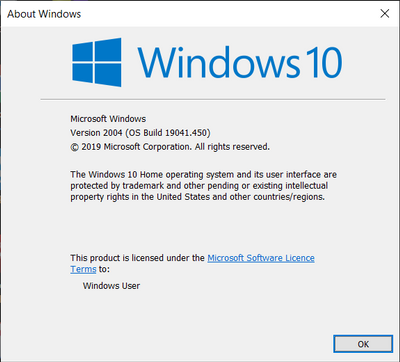
Windows 10 Home sürümünü çalıştırıyorsanız, Grup İlkesi Düzenleyicisi'nin bu sürümde bulunmadığını unutmayın.
Bu nedenle, çalıştırmakta olduğunuz Windows işletim sistemi sürümünü kontrol etmenizi tavsiye ettik, çünkü bu, neden aldığınıza dair herhangi bir karışıklığı ortadan kaldıracaktır. Windows gpedit.msc'yi bulamıyor hata.
- Windows Yedekleme Hata Kodu 0x8078011e [Düzeltme] İle Başarısız Oldu
- 0xc1900401: Bu Hata Nedir ve Nasıl Düzeltilir?
- Portcls.sys BSOD: Bunu Hızla Düzeltmenin 3 Yolu
- 0x80070006 Hatası Nedir ve 7 Şekilde Nasıl Düzeltilir?
2. Bozuk sistem dosyalarını düzeltin
- Aç Başlangıç menüye basarak Kazanç anahtar.
- Açık Yönetici olarak Komut İstemi.

- Aşağıdaki komutu yazın ve basın Girmek.
sfc / tarama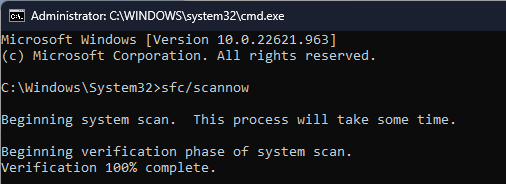
- Aracın çalışmasını bekleyin bozuk sistem dosyalarını düzeltin.
- Tekrar başlat senin bilgisayarın.
Bozuk dosyaları düzeltmek, birkaç kullanıcının sorunu çözmesine yardımcı oldu. Windows gpedit.msc'yi bulamıyor Windows 10 bilgisayarlarında hata.
Yukarıdaki adımları kesinlikle takip edebilir ve bozuk veya eksik sistem dosyalarını düzeltmek için SFC Taramasını kullanabilirsiniz; adı verilen özel bir araç kullanılarak kolaylaştırılabilir. kale.
Uzman ipucu:
SPONSORLU
Özellikle Windows'unuzun eksik veya bozuk sistem dosyaları ve depoları söz konusu olduğunda, bazı PC sorunlarının üstesinden gelmek zordur.
gibi özel bir araç kullandığınızdan emin olun. kale, bozuk dosyalarınızı deposundaki yeni sürümleriyle tarayacak ve değiştirecektir.
Bu yazılım ile bozuk sistem dosyalarını düzeltebilecek, sistem çökmelerini düzeltebilecek, DLL ve BSOD hatalarını düzeltebilecek ve çok daha fazlasını yapabileceksiniz.

kale
Fortect ile bilgisayarınızı sağlıklı tutun ve tüm bozuk veya bozuk işletim sistemi dosyalarını onarın.
3. gpedit dosyalarını kopyala
- Basmak Kazanç + E açmak için Dosya Gezgini.
- Bu yola git C:\Windows\SysWOW64.

- Bulmak Grup ilkesi, Grup İlkesiKullanıcılar, Ve gpedit.msc sırasıyla.

- kopyala bu klasörler.
- git C:\Windows\Sistem32.
- Yapıştırmak buradaki öğeler.
Bu çözüm bir kullanıcı tarafından önerildi binlerce kullanıcının sorunu çözmesine yardımcı olan pencerelergpedit.msc bulunamıyor hata. Ayrıca yukarıdaki adımları takip edebilir ve belirtilen dosyaları klasöre kopyalayabilirsiniz.
4. Grup İlkesi Düzenleyici toplu iş dosyası oluşturma
4.1. ZIP dosyasını kullanın
- İndir Gpedit yükleyici ZIP dosyası.
- içeriği çıkar ZIP dosyasının.
-
EXE dosyasını aç ve Gpedit'i yüklemek için talimatları izleyin.

- Tekrar başlat senin bilgisayarın.
Yukarıdaki adımları izleyerek, Windows 10 PC'nize manuel olarak Gpedit veya Grup İlkesi Düzenleyicisi ekleyeceksiniz.
Yukarıdaki dosya güvenlidir ve virüs olduğu konusunda endişelenmenize gerek yoktur. Ancak, bir toplu iş dosyası oluşturmak istiyorsanız aşağıdaki yöntemi izleyin.
4.2. Bir toplu iş dosyası oluşturun
- basın Kazanç açmak için anahtar Başlangıç Menü.
- Açık not defteri.

-
Kopyala ve yapıştır not defterinde aşağıdaki içerik.
@Eko kapalı
"%~dp0" düğmesine basın
dir /b %SystemRoot%\servicing\Packages\Microsoft-Windows-GroupPolicyClientExtensions-Package~3*.mum >List.txt
dir /b %SystemRoot%\services\Packages\Microsoft-Windows-GroupPolicy-ClientTools-Package~3*.mum >>List.txt
/f %%i için ('findstr /i. List.txt 2^>nul') dism /online /norestart /add-package yapın:"%SystemRoot%\servicing\Packages\%%i"
Duraklat - Kaydetmek olan dosya .BAT uzantı ve yeniden adlandırın gpedit_enabler ya da böyle bir şey.
5. PC'nizi sıfırlayın
- basın Kazanç + BEN açmak için tuşlar Ayarlar.
- Seçme Güncelleme ve Güvenlik.
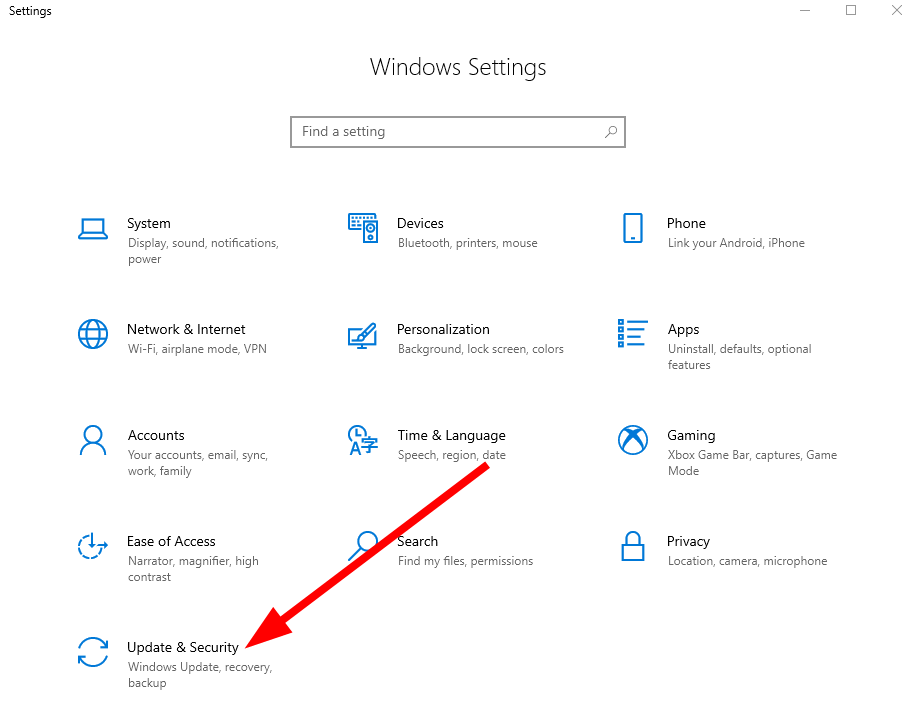
- Tıklamak İyileşmek.
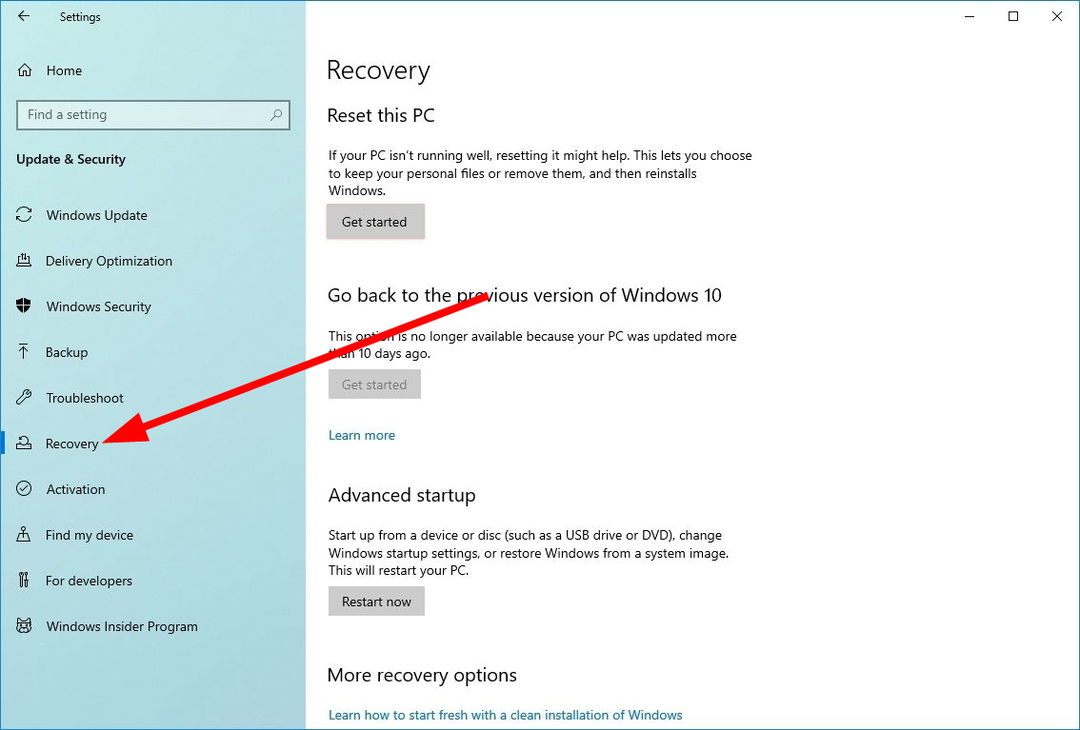
- Tıklamak Başlamak altında Bu bilgisayarı sıfırla.

- seçin dosyalarımı sakla seçenek.
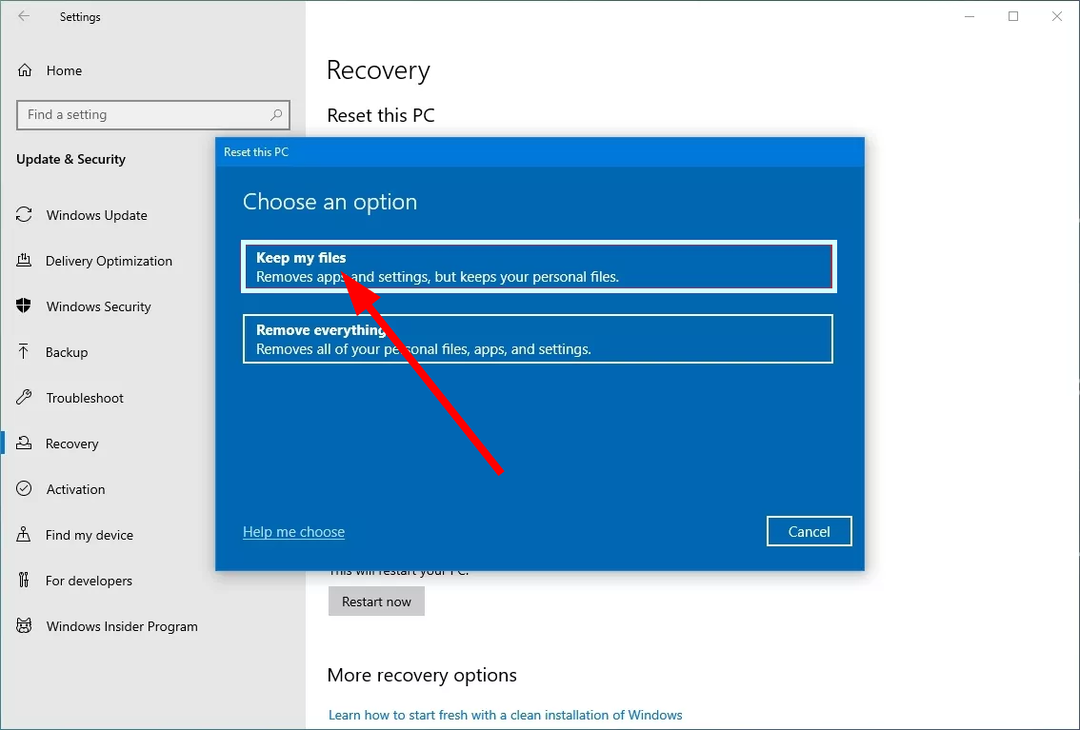
Hiçbir şey işe yaramazsa, PC'nizi sıfırlamaya başvurmalısınız. Şansınız, bilgisayarınızdaki gpedit ile ilgili dosyaların eksik olmasıdır.
Bilgisayarınızı sıfırlayarak bu sorunu hızlı bir şekilde çözebilirsiniz. Sıfırlama işlemi sırasında dosyalarınızın hiçbirinin silinmemesi için dosyalarımı tut seçeneğini işaretlediğinizden emin olun.
Bu rehberde bizden bu kadar. Nasıl yapabileceğinizi açıklayan bir rehberimiz var. Windows 10 Home Edition'da Grup İlkesi Düzenleyicisini etkinleştirin.
Nasıl yapılacağını açıklayan kılavuzumuza da göz atabilirsiniz. geri dönmeye devam ettiğinde Grup İlkesi Düzenleyicisini düzeltin. Eğer Windows 10'da Grup İlkesi Düzenleyicisi eksik, rehberimize göz atmalı ve onu nasıl etkinleştireceğinizi öğrenmelisiniz.
Aşağıdaki yorumlarda yukarıdaki çözümlerden hangisinin sorunu çözdüğünü bize bildirmekten çekinmeyin. pencerelergpedit.msc bulunamıyor hata.
Hâlâ sorun mu yaşıyorsunuz?
SPONSORLU
Yukarıdaki öneriler sorununuzu çözmediyse, bilgisayarınız daha ciddi Windows sorunları yaşayabilir. Gibi hepsi bir arada bir çözüm seçmenizi öneririz. kale Sorunları verimli bir şekilde çözmek için. Kurulumdan sonra, sadece tıklayın Görüntüle ve Düzelt düğmesine basın ve ardından Onarımı Başlatın.

